[Ihoo] Air 파일을 만들어 봅시다.
페이지 정보
작성자 Leona123 작성일 24-10-03 17:15 조회 1,712 댓글 0본문
(용어가 애니매이션의 스프라이트를 뜻하는 ‘프레임’과 게임상의 1/60초를 뜻하는 ‘프레임’이 헷갈릴수 있어서 전자의 경우 그냥 ‘스프라이트’라고 했고 ‘프레임’이라고 한 경우는 1/60초를 뜻하는 경우만 사용했습니다.)
AIR파일은 캐릭터의 동작과 판정박스를 정하는 파일입니다. DOCS폴더의 AIR.TXT를 보
시면 많은 도움이 될것입니다.
AIR나 CMD나 CNS는 기본적으로 윈도우의 워드패드 같은 텍스트 편집기를 이용해 편집을
합니다.
만들땐 액션번호를 주고 스프라이트 번호와 축, 그리고 지속시간을 주게 됩니다.
무겐은 1초당 60프레임의 게임?입니다. 대부분의 게임이 초당 60프레임이죠. 여기서 지속시간은 1당 1/60 초입니다.
무겐의 해상도는 가로320*세로240도트 이며 따라서 X축을 1이동하면 가로화면의 1/320 만큼 앞에 표현되는 것이고 Y축을 1이동하면 세로화면의 1/240만큼 밑에 표현되는 겁니다.
[Begin action 액션번호]
그룹,번호,x축,y축,지속시간,옵션1,옵션2
이런식인데 액션번호는 cns파일에서 사용될 액션번호를 말합니다. 예를들겠습니다.
[Begin action 21]
0,0,0,0,6
0,1,2,-3,3
액션번호 21번 동작입니다.
첫 번째 스프라이트는 그룹0의 0번 스프라이트를 쓰며 축은 SFF파일에 있는 그대로이고 지속시간은 6프레임(6/60초)입니다.
두 번째 스프라이트는 그룹0의 1번 스프라이트를 쓰며 2도트앞 3도트위에 표현되며 지속시간은 3프레임입니다.
만약 해당 스프라이트가 SFF파일에 없을 경우엔 투명하게 됩니다.
?,?,?,?,?,H 처럼 뒤에 옵션을 줄수도 있는데 h는 SFF파일의 축을 기준으로 좌우를 뒤바꿔서 표현한다는 것이고 V를 붙이면 위아래가 뒤바뀝니다. VH로 하면 상하좌우가 뒤바뀌어서 표현됩니다.그리고 ?,?,?,?,?,?,A 처럼 옵션2부분에는 스프라이트를 어둡게? 또는 반투명 으로 만들 수 있습니다.
예를들어 120,2,0,0,6,vh,s 이렇게 하면 120,2 스프라이트가 상하좌우가 바뀌어서 표현되고 어둡게? 표현되며 6프레임 지속된다는 이야깁니다. A가 반투명이고 S가 어둡게인데 하여튼 그런것인데 반투명이니 어둡게니 하는 말로는 정확하지 않으므로 직접 해봅시다. DOCS폴더의 AIR.TXT파일을 보면 A1로도 줄수도 있다고 나와있군요. 실험해 보시면 뭐하는 것인지 스스로 알게 될것입니다.
(윈무겐에선 맨뒤옵션을 AS???D??? 값(알파값이라는데 그래픽관련용어인듯)으로 자세히 줄수 있습니다. ???값은 0-255사이입니다. 도스무겐에서 써도 튕기지 않습니다. 윈무겐의 docs폴더의 Update.txt파일참조)
[Begin action 30]
0,0,0,0,6
0,1,2,-3,3
loopstart
0,2,0,0,4
0,3,0,0,4
이렇게 loopstart를 쓸 경우엔 그 이후의 애니매이션이 반복됩니다. 그러니까 액션번호30의 스프라이트 진행 순서는 1-2-3-4-3-4-3-4(반복) 된다는 것이죠.
이제 판정박스
[Begin action 21]
Clsn2Default: 2
Clsn2[0] = -10,0,10,-79
Clsn2[1] = -4,-92,6,-79
0,0,0,0,6
0,1,0,0,6
clsn2 는 캐릭터 몸체범위를 정하는것이고 clsn1은 공격판정범위를 정하는것입니다.
지금 2번째 스프라이트까지 있는데 뒤에 default가 붙으면 모든 스프라이트에 같은 범위를 쓴다는 것입니다. 후에 또 default가 나오면 그 스프라이트 이후는 그 범위로 바뀝니다.
clsn2 뒤에 숫자 2가 쓰여있는 이유는 박스가 2개이기 때문입니다.
밑에 clsn2부분에 숫가 4개가 쓰여있는데 각각 박스의 x축시작위치,y축시작위치,x축끝위치,y축끝위치입니다.
이해가 안돼도 이건 툴을 이용해 할수 있습니다.
판정박스를 정하기 위해 MCM2.0을 실행시켜서 SFF파일을 불러온후 AIR파일을 불러옵니다. 그후 메뉴에서 AIR을 선택하면 판정범위를 설정할수 있습니다.
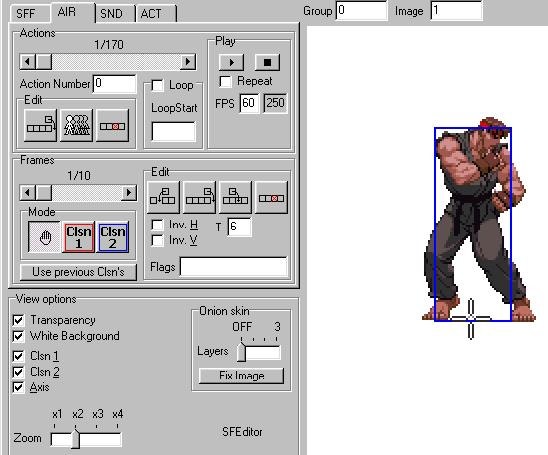
여기서 액션번호 추가, 판정박스 편집 등을 할수 있습니다.
왼쪽에서 clsn1(빨간박스)을 선택하면 공격판정박스를 그릴수 있고 clsn2(파란박스)를 선택하면 몸체범위를 그릴수 있습니다.
잘못 그렸을 경우엔 그 박스를 선택하고 delete키를 누르면 지워지는데 효과가 화면에 바로 표시되진 않으므로 다른 프레임에 갔다가 돌아오면 됩니다.
공격판정의 경우 AIR파일에서 공격판정범위가 있다고 해서 공격판정이 발생되는건 아니고 CNS파일에서 설정을 해야만 공격판정이 나옵니다.
그리고 박스의 숫자가 많을수록 저사양 컴퓨터에선 속도가 느려지니 적당히 줍시다. 너무 자세하게 설정해줘도 실제 원작게임과 다른 효과가 날수 있으므로 다른캐릭터들의 경우도 보면 도움이 됩니다. 예를들어 잡기의 공격판정범위는 아래로도 넓게 해준다든지 공격할 때
몸체범위는 너무 앞으로 나가지 않게 한다든지 하는게 있습니다.
무겐의 디버그키인 ctrl + c를 이용해 게임내에서 박스를 볼수도 있으며
카왁을 쓴다면 네오지오게임이라면 메뉴에서 Game -> Neogeo setting ->
Debugdipswitches에 들어가서 박스에 하나씩 체크해서 보면 캐릭터의 몸체범위 박스와 공격판정박스가 나오는 곳이 있을것인데 이걸 보고 하는 방법도 있습니다.
역시 AIR파일에도 필수 액션넘버가 있으므로 DOCS폴더의 AIR.TXT파일을 보고 필요한 것을 빠짐없이 집어 넣읍시다. 잘 모를 경우엔 다른 캐릭터들을 봐보는 것도 도움이 됩니다.
만약 필수스프라이트나 필수 액션넘버 중에 빠진 것이 있으면 대전시 디버그모드의 흰색 글씨로 나오게 됩니다.
또다른 AIR편집툴로는 일렉바이트의 AIREDIT라는것도 있는데 별로 좋진 않군요.
댓글목록 0
등록된 댓글이 없습니다.
